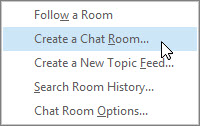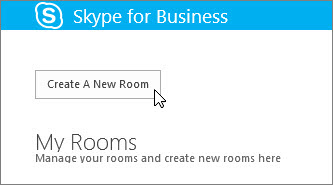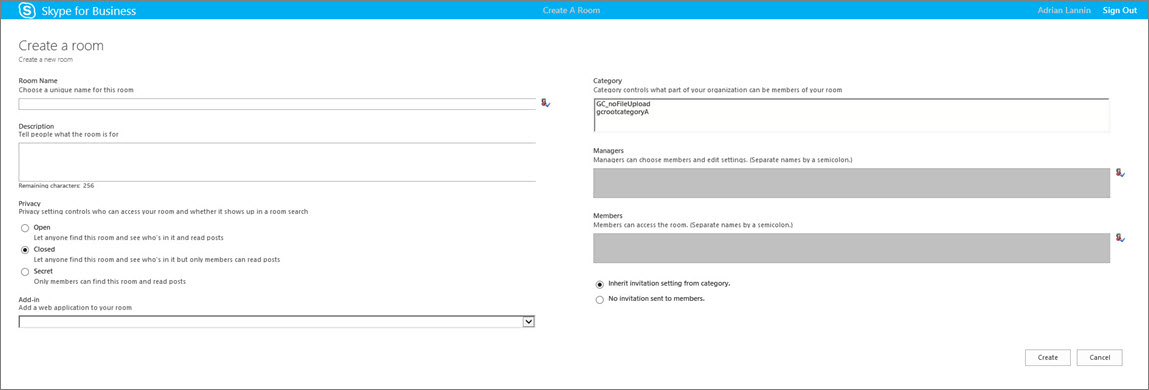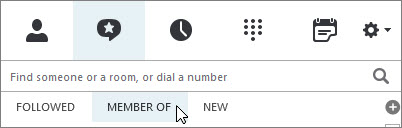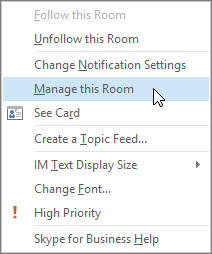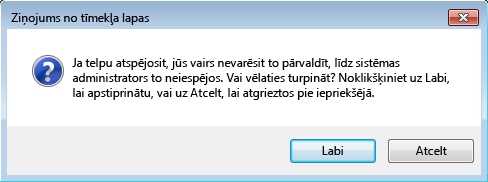Svarīgi!: Šis raksts ir mašīntulkots, skatiet atrunu. Lūdzu, skatiet šī raksta versiju angļu valodā šeit jūsu informācijai.
Ja kādam esat piešķīris atļauju Skype darbam administrators, varat ātri sākt savu pastāvīgās tērzētavas izveide. Lūk, kā izveidot, pārvaldīt un atspējot tērzētavās.
Jaunas tērzētavas izveide
-
Skype darbam galvenā loga cilnē tērzētavas izvēlieties pievienot telpu
Piezīme.: Ja neredzat šo opciju, Skype darbam administrators nav jums piešķīris atļauju, lai izveidotu un pārvaldītu tērzētavās.
-
Lapā Manas telpas , kas tiek atvērts, izvēlieties Izveidot jaunu telpu.
Nosaukuma piešķiršana jaunajai tērzētavai
Izveidojot tērzētavu, piešķirt unikālu un aprakstošu nosaukumu.
-
Lapā izveidot telpu sadaļā Telpas nosaukums ievadiet nosaukumu.
Piezīme.: Telpas nosaukumā var būt ne vairāk par 256 alfabēta, ciparu vai speciālās rakstzīmes, ieskaitot atstarpes, jebkura kopā.
-
Izvēlieties Pārbaudīt vārdus, lai pārliecinātos, vai jau netiek lietots un izvēlieties citu nosaukumu, ja tiek prasīts.
Piezīme.: Ja izlemjat mainīt tērzētavas nosaukuma vēlāk, jaunais nosaukums tiek parādīts jums un telpas dalībnieki un sekotāji iet uz priekšu. Ieteicams sākt ar atrast atbilstošu nosaukumu un pēc tam Dubultklikšķa ar to. Telpas nosaukuma maiņas, varat izveidot neskaidrības lietotājiem, kuri esat iestatīt paziņojumus vai telpas pievienot izlasei.
Tērzētavas apraksta rakstīšana
Veidojot savu tērzētavu, pievienojiet nolūku aprakstu. Paturēt savu īsu aprakstu un rakstīt to tā, lai tas palīdz citiem lietotājiem izlemt, vai pieprasīt dalību un to, vai lai iestatītu paziņojumus cilnēm, kas tiek apspriests telpā. Varat mainīt jebkurā laikā aprakstu.
-
Lapā izveidot telpu sadaļā Apraksts rakstīt paskaidrojumu (ne vairāk kā 256 rakstzīmes) telpas mērķi.
Privātuma iestatījuma atlasīšana
Pastāv trīs konfidencialitātes iestatījumus. Katru Skype darbam tērzētavas ir viena.
-
Lapā izveidot tērzētavukonfidencialitātes sadaļā Izvēlieties konfidencialitātes iestatījumu —Atvērt, Slēgtsvai slepena— vadīklu, kas var atrast un Piedalieties tērzētavas.
Iestatījums
Apraksts
Atvērt
Ikviens var (meklēšanā) kā atrast šo telpu, atveriet to un lasīt un rakstīt (pastu) to. Atvērt istabas ir "dalība" šādi.
Aizvērta
Non dalībnieki var atrast šo telpu un redzēt, kas ir dalībnieks, bet tikai dalībnieki var atvērt telpas un lasīt vai izlikt tajā ziņojumus. (Šis ir noklusējuma iestatījums).
Lai pievienotos slēgto telpu, lietotājam jālūdz telpas pārvaldnieks tiks pievienots dalībnieku saraksts. Telpas karti identificē tērzētavu pārvaldnieku.
Slepena
Lietotāji, kuriem nav dalībnieki nevar atrast šo telpu vai tās telpas karti, Uzziniet, kas nav šīs telpas, vai lasīt vai izlikt tajā ziņojumus.
Konfidencialitātes iestatījumu telpas pārvaldība jebkurā laikā var mainīt.
Tīmekļa lietojumprogrammu pievienošana tērzētavai
Atkarībā no tā, kā jūsu organizācijā būs nolēmis izmantot Skype darbam pastāvīgā tērzēšana, iespējams, jums ir piekļuve noderīgi tīmekļa lietojumprogrammas, kas var telpas produktivitāti vieta jūsu biedriem. Ja nav pieejama telpas tīmekļa lietojumprogrammas, redzēsit pievienojumprogrammu virsraksta logā izveidot telpu .
-
Lapā izveidot telpu sadaļā Add-in izmantošana nolaižamajā sarakstā izvēlieties tīmekļa lietojumprogrammu, ko vēlaties izmantot.
Atlasiet kategoriju tērzētavai
Tērzētavas Skype darbam "kategorija" ir telpas parametriem, kas, lai būtu ērtāk, var tikt izmantotas vairākas istabas kolekcija. Nekustamā īpašuma uzņēmums, piemēram, var būt noderīga to iestatīt kategorijas telpas īpaši pārdošanas komandas, citas kategorijas juridiskās nodaļas un otru — darba grupai. Katras telpas kategoriju arī var būt atšķirīgas politikas par ierakstu saglabāšana un nepieciešamos konfidencialitātes iestatījumu. Visi numuri, kas piedalās šīs telpas kategoriju būtu pārmanto šīs pazīmes.
Telpas kategoriju jēdziena ietekmē telpas dalības, kā arī iestatījumi. Vispirms instalējot pastāvīgā tērzēšana, Skype darbam administrators izveido iespējamo tērzētavas dalībnieku sarakstu. Kad šajā sarakstā ir iestatīta, administrators var izveidot apakškategorijām tērzētavas kategorijas, pamatojoties uz organizācijas vajadzībām. Konkrētu kategoriju tvērums identificē visi lietotāji un grupas, kas var būt sākotnējā kategorijā tērzētavas dalībniekus. Ja administrators iestata telpas kategoriju tvērums contoso.com, piemēram, jebkuru grupai vai lietotājam Kontoso var pievienot kā dalībnieks telpās šajā kategorijā. Ja tvērums ir iestatīts pārdošanas, tikai grupām un lietotājiem pārdošanas adresātu sarakstam var pievienot kā dalībniekus.
-
Lapā izveidot telpu sadaļā kategorijas izvēlieties kategoriju kuru iestatījumus un dalības kopu, kuru vēlaties izmantot. Ir norādīti tikai kategorijas, kuras jums ir pieejami kā telpas pārvaldniekam.
Svarīgi!: Skype darbam administrators var bloķēt lielāko daļu iestatījumu konkrētā telpas kategoriju, kas neļauj jums un citiem tērzētavu pārvaldnieku mainīt iestatījumus. Jūsu administrators var ierobežot kopu lietotājiem, no kuriem jūs un citi tērzētavu pārvaldnieku var atlasīt dalībniekus. Ja jūs saskaraties ierobežojumi (tas ir, jūs atrast telpas iestatījumu nevar mainīt vai konkrēta lietotāja nevar pievienot kā telpas dalībnieks), sazinieties ar Skype darbam administratoru, lai noskaidrotu, vai pastāv ierobežojumi.
Tērzētavu pārvaldnieku pievienošana vai noņemšana
Kā vadītājs esat izveidojis tērzētavu, varat pievienot citiem kā vadītājus kopīgošanai vadības pienākumus. Vadītāji jāparādās potenciālajiem locekļiem telpas kategoriju, kurai pieder jūsu telpas pūlu.
Jaunus vadītājus netiks automātiski kļūst telpas dalībniekiem — jums ir pievienot tos kā dalībniekus.
-
Lapā izveidot telpu sadaļā vadītājiem ierakstiet vadītājiem nosaukumus. Lai atdalītu vārdus, izmantojiet semikolu — piemēram, Scott Oveson; Agrita krieva.
Piezīme.: Vadītājus, kā telpas pārvaldniekam, varat pievienot telpas dalībnieki un rediģēt dažus telpas iestatījumus.
-
Izvēlieties Pārbaudīt vārdus, lai apstiprinātu, ka Skype darbam varētu identificēt personas, kas jūs esat pievienots kā vadītājiem.
Tērzētavas dalībnieku pievienošana vai noņemšana
Telpās, kurās ir atvērts konfidencialitātes iestatījumu nav pieprasīt vai atļaut dalības, bet slēgtas vai slepenu telpās veikt. Kā telpas pārvaldnieks var kontrolēt, kas var pievienoties slēgtā vai slepenu telpas izveides. Jūs esat automātiski jebkuru slēgtas vai slepenu telpas izveides dalībnieks.
Kā jūs ieskatiem var pievienot dalībniekus. Bet kāds pievienojat jāparādās potenciālajiem locekļiem telpas kategoriju, kurai pieder jūsu telpas pūlu. Un dalībnieki varat arī izņemt no telpas.
-
Lapā izveidot tērzētavupārvaldnieku sadaļā ierakstiet personu vārdus, lai uzaicinātu telpas dalībnieki. Lai atdalītu vārdus, izmantojiet semikolu.
-
Izvēlieties Pārbaudīt vārdus, lai apstiprinātu, ka Skype darbam varētu identificēt personas, ko esat pievienojis kā dalībniekus.
Galīgā varianta darbības un tērzētavas iestatījumu apstiprināšana
-
Izvēlieties pārmantot uzaicinājumu iestatījumu no kategoriju , lai akceptētu atbilstošo iestatījumu kategorijas telpas ir atzīmēts ar un paziņojumi tiks vai netiks rādītas sarakstā katra dalībnieka Jauns (tāpat kā kontaktpersonu paziņojumu) Skype darbam galvenā loga cilnē tērzētavās.
-
Izvēlieties bez uzaicinājumus nosūtīta uz dalībnieku pārliecinieties, vai kontaktpersonas nav brīdinājumu, ka viņi esat veicis telpas dalībnieki.
-
Pēc tam, kad ir atlasītas vajadzīgās opcijas, izvēlieties izveidot.
Tērzētavas pārvaldīšana
Kas var pārvaldīt tērzētavu?
Jūs varat pārvaldīt Skype darbam tērzētavu šādās situācijās:
-
Jūs esat izveidojis tērzētavu, tādēļ, pēc noklusējuma, jums šīs tērzētavas pārvaldnieks.
-
Administrators jums ir piešķīris telpas pārvaldnieka atļaujas Skype darbam .
-
Jūs ir iecēlis par tērzētavas pārvaldnieks telpas izveidotājs.
-
Jums ir tērzētavas administratora atļaujas, kas ļauj pārvaldīt nevienā tērzētavā Skype darbam vidēs, jūs varat vadīt.
Ja esat tērzētavas pārvaldnieks, tērzētavas telpas kartes lodziņā Pārvaldnieki būs redzams jūsu vārds.
Par tērzētavas pārvaldnieku, jūs varat vadīt lielāko daļu pārvaldāt tērzētavas iestatījumu. Arī izveidot savu pastāvīgas tērzētavas, jūs varat mainīt to konfidencialitātes līmeņi, piešķirt papildu pienākumus telpas vadītājiem un pievienotu vai noņemtu dalībniekus.
Jūs arī varat mainīt nosaukumu un aprakstu pārvaldāt telpu. Un ja administrators ir pieejami papildu tīmekļa lietojumprogrammas, tās var pievienot telpu vidē. Visbeidzot, varat atspējot tērzētavu, lai bloķētu dalībnieki.
Piedāvājam sarakstu darbības un rīcības iespējas kā telpas pārvaldniekam.
|
Darbība |
Telpas pārvaldniekam šo darbību var veikt? |
|---|---|
|
Izveidot tērzētavu |
Jā |
|
Piešķirt nosaukumu vai pārdēvēt tērzētavu |
Jā |
|
Izveidot vai pārskatīt tērzētavas aprakstu |
Jā |
|
Atlasīt vai mainīt tērzētavas privātuma iestatījumu |
Jā |
|
Pievienot vai noņemt tērzētavas dalībniekus |
Jā |
|
Izvēlēties nesūtīt paziņojumus (uzaicinājumus) jauniem dalībniekiem |
Jā |
|
Pievienot vai noņemt tērzētavas pārvaldniekus |
Jā |
|
Pievienot vai noņemt pievienojumprogrammu (tīmekļa lietojumprogrammu) |
Jā |
|
Piešķirt tērzētavai telpas kategoriju, (ja administrators ir padarījis vairākas kategorijas, kas ir pieejama) |
Jā |
|
Atspējot tērzētavu |
Jā |
|
Atkārtoti iespējot atspējotu tērzētavu |
Nē |
|
Dzēst tērzētavu |
Nē |
|
Atjaunot izdzēstu tērzētavu |
Nē |
|
Dzēst tērzētavas ziņojumu |
Nē |
|
Dzēst tērzētavas vēsturi |
Nē |
Būs veikt telpas pārvaldības uzdevumus, lapā Rediģēt telpu .
-
Skype darbam galvenā loga cilnē tērzētavās izvēlieties dalībniekam , lai skatītu to telpu sarakstu, varat piekļūt.
-
Novietojiet peles kursoru virs tērzētavas
-
Izvēlieties Atvērt telpu
-
Lapā Rediģēt telpu pēc vajadzības mainiet telpas iestatījumi un pēc tam izvēlieties Veikt izmaiņas.
Tērzētavas atspējošana
Dažkārt iespējams, vajadzēs atspējot tērzētavu pārvaldāt. Pēc telpu ir atspējota, lietotāji nevar atrast vai pievienoties un pašreizējie dalībnieki (tostarp jums kā telpas pārvaldniekam) tiek noņemti.
Atspējot tērzētavu var būt nepieciešams vairāku iemeslu dēļ. Varbūt telpas sasniegts tās mērķis vai ir aizstāta ar vairāk aktīva telpa, kura fokusa pārklājas ar jums.
-
Lapā Rediģēt telpu izvēlieties Atspējot.
-
Veicamās darbības:
-
Lai turpinātu, izvēlieties Labi.
-
Lai atceltu darbību, izvēlieties Atcelt.
-